セル参照は、Excelを使う上で欠かせない機能です。
言葉は分からなくてもExcelを使ったことがある人なら誰もが使っているのではないでしょうか。
そんなセル参照ですが、詳しく見ると以下に挙げているだけの機能があります。
知っている機能も多いかもしれませんが、ひとつずつ解説していきます。
- セルの参照/範囲の参照
- 相対参照/絶対参照
- 重なった範囲の参照
- A1形式/R1C1形式
セルの参照とは
セルや範囲を指定して、そこにある情報を数式内で使うための機能です。
例えば、下図のようにりんごとぶどうの価格が入力されて、ふたつの価格を足し算したいとします。
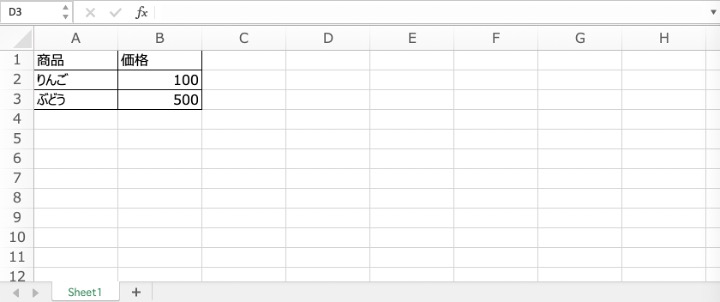
『=100+500』と入力しても、足し算の結果は得られます。
ですがもしこの表が更新されて、りんごが200円に値上がりしたらどうなるでしょうか。
足し算した数式も更新しなければ、正しい結果は得られません。
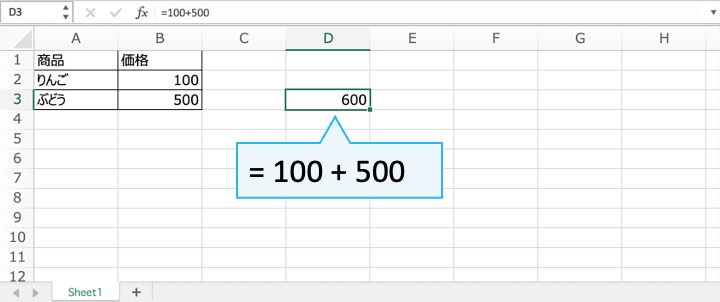
せっかく表があるので、ここで参照を使います。
上の足し算は参照を使って『=B2+B3』と書き換えられます。
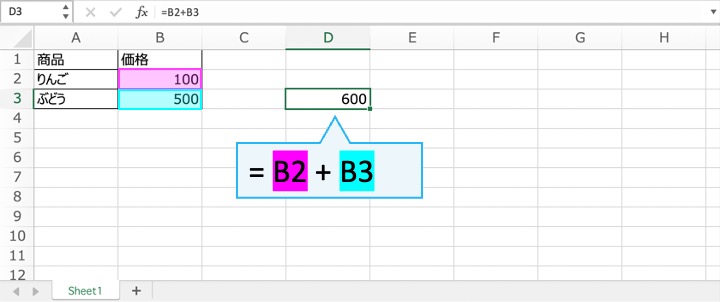
このとき、『B2』がりんごの価格「100」を、『B3』がぶどうの価格「500」をそれぞれ参照します。
つまり『B2』が「100」を表し、『B3』は「500」を表すので、『=B2+B3』は『=100+500』の計算をすることになります。
こうすることで、りんごが200円になったときも、表の価格を更新するだけで『=B2+B3』の『B2』も200を表すことになります。
セルの参照方法
セルの参照
例えば、D3セルにA1セルの値を表示させたいとき、
D3セルに『=A1』と入力することで、A1セルの値を持ってきて表示させます。
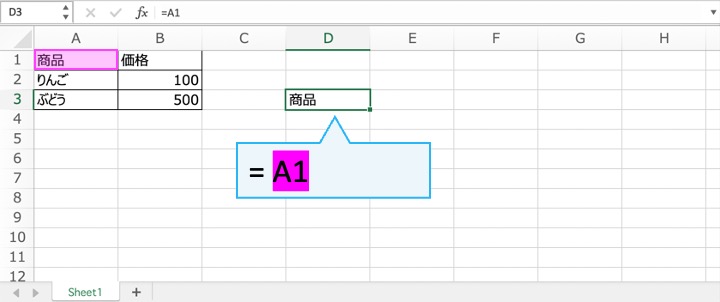
このときD3セルの『=A1』は、A1セルを参照しています。
範囲の参照
範囲を参照するときは、「:」を使います。
選択したい範囲の左上と右下のセル番地に「:」を挟んで、『=A2:B3』のように表記します。
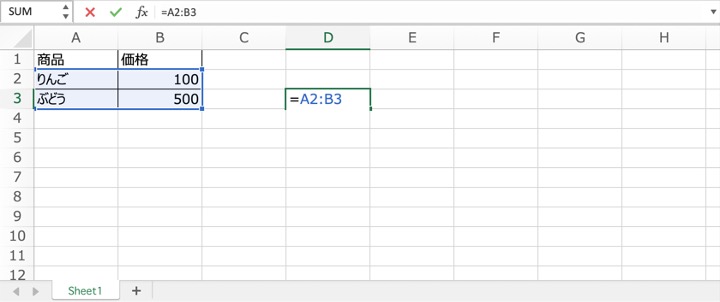
列/行の参照
列や行を参照するときは、それぞれのアルファベットや番号だけで範囲指定します。
A列は『=A:A』
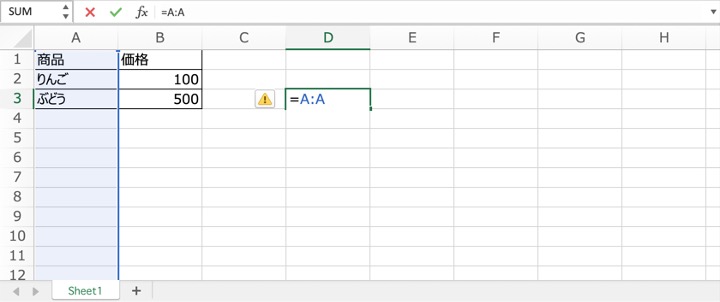
1行目は『=1:1』
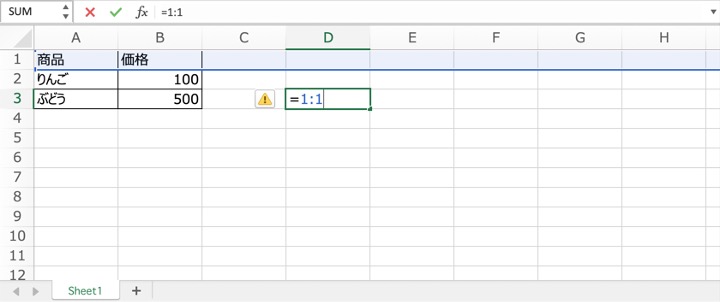
A〜B列は『=A:B』
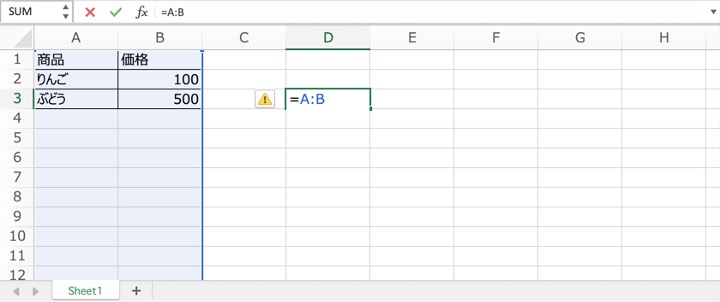
1〜2行目は『=1:2』
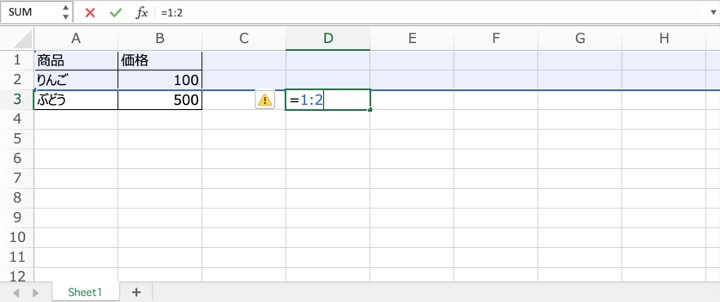
別シートのセルを参照
別シートのセルを参照するときは、参照するシートを『シート名!』で指定します。
Sheet2のA1セルを参照する場合は『=Sheet2!A1』
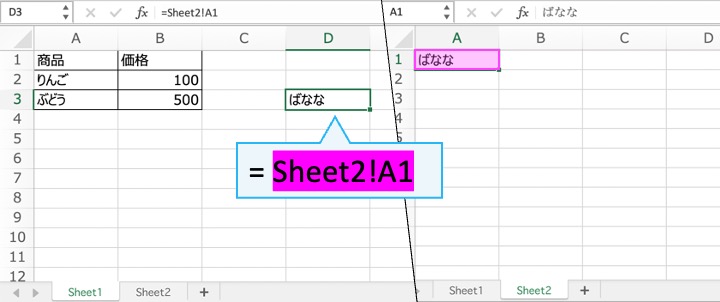
他のブックのセルを参照
他のブックのセルを参照するときは、参照するブックを『[ブック名]』で指定します。
「book1」と名前を付けたブックから参照するときは、『[book1.xlsx]Sheet1!A1』の様な形になります。
セルの参照の種類(相対参照/絶対参照)
参照には相対参照と絶対参照とが存在します。
違いは、参照を入力したせるをコピーするときに現れます。
相対参照:コピー先のセルに合わせて参照先のセル番地もずれる
絶対参照:コピー先に関わらず同じセル番地を参照する
参照する際、特に指定がなければ相対参照になります。
絶対参照にするときは、ずらしたくない番地の前に「$」を付けます。
相対参照
A1セルをB1セルで参照しているとき、
B1セルを他のセルにコピーすると、B1セルから見たA1セルの位置にあるセルを参照します。
絶対参照
上と同じ状態で、A1セルを絶対参照してみます。
絶対参照は「$」を使って、『=$A$1』と入力します。
コピーした際に、直前に「$」の付いた番地は固定されます。
『=A$1』と入力すると、列はコピー先に合わせてずれますが、行は1行目で固定されます。
『=$A1』では、列が固定され、行方向にずれるようになります。
重なった範囲のセルの参照
論理積(共通部分)の参照
ふたつ以上の範囲参照を、「 」(スペース)を挟んで入力すると、それぞれの範囲が重なったセルを参照します。
『=A2:C2 B1:B3』と入力した場合は、ふたつの範囲の重なったB2セルを参照します。
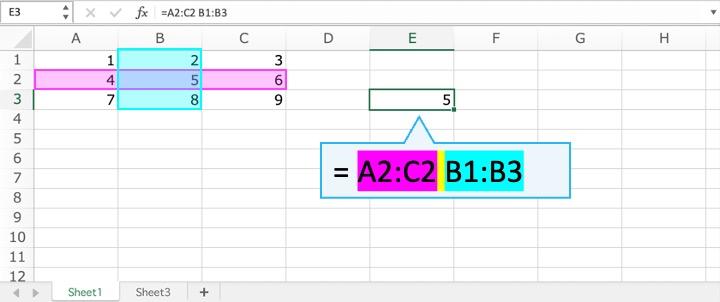
3つ以上の範囲でも使えます。
セルの参照形式(A1形式/R1C1形式)
参照には、ふたつの参照形式が存在します。
R1C1形式の参照は、列と行方向にどれだけ移動した位置にあるかでセルを指定します。
普通にExcelを使っている分にはA1形式だけ知っていれば十分です。
R1C1形式は、列のアルファベットが数字表記に変わってしまったり、マクロを使うときがきたら、確かこんなものがあった程度に思い出してください。
R1C1形式
「R」はROW、「C」はCOLUMNの頭文字で、それぞれ行と列を表します。
例えば、D3セルにA1セルの値を表示させたいとき、R1C1形式の相対参照では、D3セルに『=R[-2]C[-3]』と入力します。
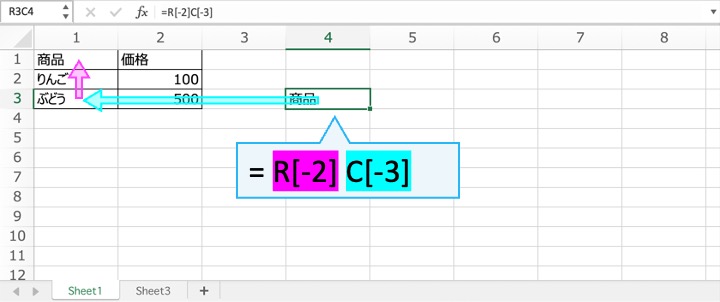
ここで『=R[-2]C[-3]』が表すのは、「縦に2行、横に3列戻った位置にあるセルの参照です。
入力するセルからの相対的な位置を表す形式になっています。
そのため、D4セルで『=R[-2]C[-3]』を入力すると、A2セルを参照します。
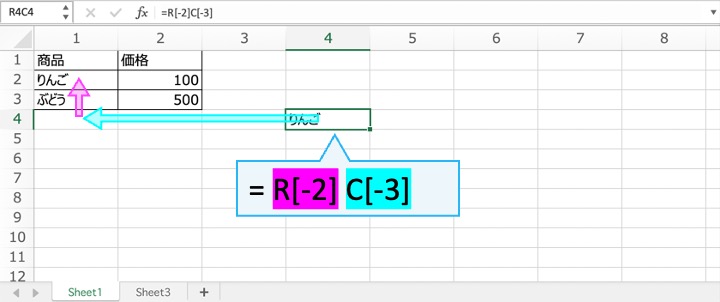
絶対参照では『=R3C2』のように入力します。
これはワークシート上で3行目の2列目のB3セルを参照します。
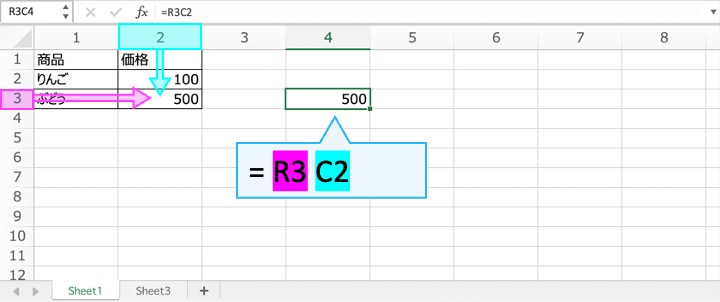
『=R2C3』はどこのセルに入力しても、ワークシート上の絶対的な位置としてB3セルを参照します。
セルの参照に使える関数
以下の関数も使いこなすことができれば、さらに思い通りの参照が可能になります。
-

-
INDIRECT関数の使い方を分かりやすく解説|セル参照を自在に操ることができる関数【Excel】
数式が少し複雑に見えて難しく感じるINDIRECT関数です。 でもこれを使いこなすことができれば、Excelでできることの幅が大きく広がります。 INDIRECT関数で自在にセル参照ができる INDI ...
続きを見る
▼この記事を見ている人におすすめの書籍



